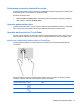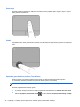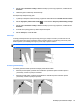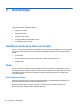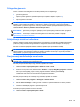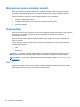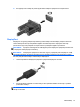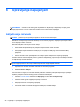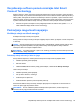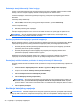Getting Started - Windows 7
Table Of Contents
- Dobro došli
- Upoznavanje računala
- Mrežni rad
- Kretanje pomoću tipkovnice, dodirnih gesti i pokazivačkih uređaja
- Multimedija
- Upravljanje napajanjem
- Isključivanje računala
- Osvježavanje softvera pomoću značajke Intel Smart Connect Technology
- Postavljanje mogućnosti napajanja
- Korištenje stanja za uštedu energije
- Korištenje baterijskog napajanja
- Pronalaženje dodatnih informacija o bateriji
- Upotreba alata za provjeru baterije
- Prikaz preostale napunjenosti baterije
- Maksimiziranje trajanja baterije
- Upravljanje niskim razinama napunjenosti baterije
- Umetanje i uklanjanje baterije
- Ušteda energije baterije
- Pohranjivanje korisnički zamjenjive baterije
- Odlaganje korisnički zamjenjive baterije
- Zamjena korisnički zamjenjive baterije
- Upotreba vanjskog izvora izmjeničnog napajanja
- Vanjske kartice i uređaji
- Pogoni
- Sigurnost
- Zaštita računala
- Korištenje lozinki
- Upotreba antivirusnog softvera
- Upotreba softvera vatrozida
- Instalacija važnih sigurnosnih ažuriranja
- Korištenje softvera HP Client Security
- Ugradnja dodatnog sigurnosnog kabela
- Upotreba čitača otiska prsta (samo odabrani modeli)
- Održavanje
- Izrada sigurnosne kopije i oporavak
- Computer Setup (BIOS), MultiBoot i HP PC Hardware Diagnostics (UEFI)
- Podrška
- Tehnički podaci
- Putovanje s računalom
- Resursi za rješavanje problema
- Elektrostatički izboj
- Kazalo

Podešavanje postavki pokazivačkih uređaja
Koristite Svojstva miša u sustavu Windows za podešavanje postavki za pokazivačke uređaje, poput
konfiguracije gumba, brzine klikanja te opcija pokazivača.
Za pristup Svojstvima miša:
● Odaberite Start > Uređaji i pisači. Zatim desnom tipkom miša kliknite uređaj koji predstavlja
vaše računalo i odaberite Postavke miša.
Upotreba pokazivačke palice
Pritisnite pokazivačku palicu u smjeru u kojemu želite pomaknuti pokazivač na zaslonu. Upotrijebite
lijevu i desnu tipku palice jednako kao što upotrebljavate i tipke miša na vanjskom mišu.
Upotreba dodirne pločice (TouchPada)
Da biste pomaknuli pokazivač, dodirnite TouchPad i prstom prijeđite preko njega u smjeru u kojem
želite pomaknuti pokazivač. Lijevu i desnu tipku TouchPada koristite kao tipke na vanjskom mišu.
Isključivanje i uključivanje dodirne pločice (TouchPada)
Da biste uključili ili isključili TouchPad, dvaput brzo dodirnite gumb za uključivanje/isključivanje
TouchPada.
Žaruljica uređaja TouchPad i zaslonske ikone pokazuju status TouchPada. U sljedećoj su tablici
navedene i opisane zaslonske ikone za dodirnu pločicu (TouchPad).
Žaruljica dodirne pločice Ikona Opis
Žuto
Pokazuje da je dodirna pločica (TouchPad) isključena.
Isključeno
Pokazuje da je dodirna pločica (TouchPad) uključena.
Korištenje pokazivačkih uređaja 21